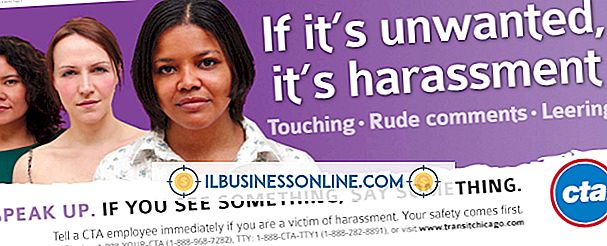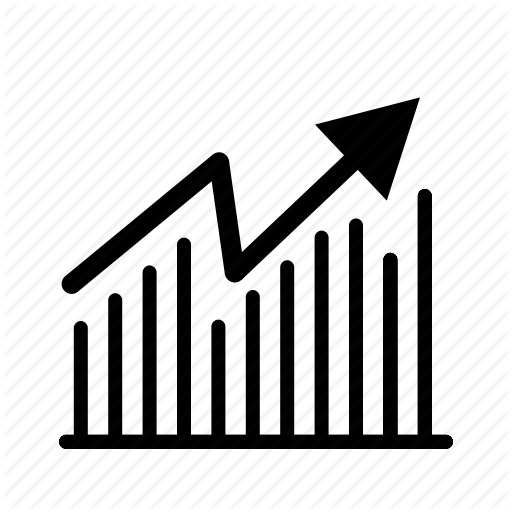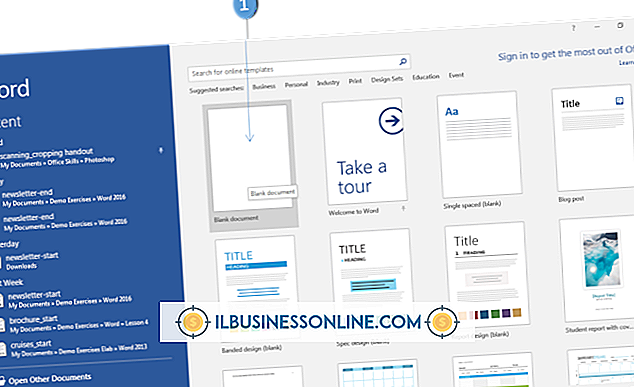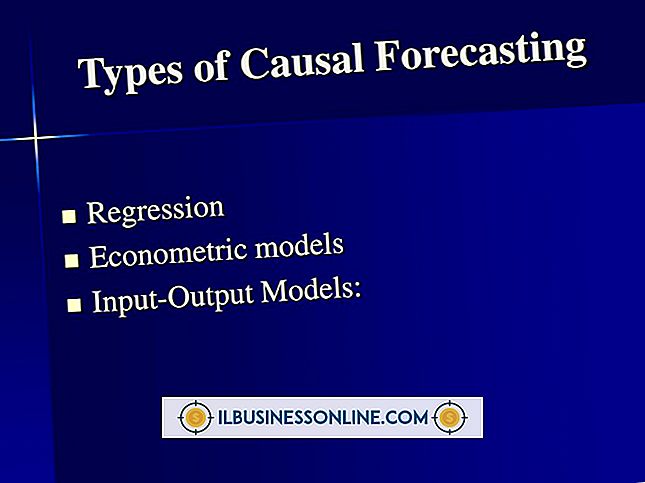Cara Mengunduh & Menginstal Windows 7

Microsoft telah memberi lisensi situs pengunduhan perangkat lunak Digital River untuk mendistribusikan file ISO Windows 7 untuk diinstal dari DVD atau drive USB. Alat Unduh USB / DVD Windows 7 memungkinkan Anda membuat media instalasi dari file yang diunduh, dan Anda dapat mem-boot komputer Anda dengan DVD atau drive USB setelah melakukan sedikit penyesuaian pada pengaturan BIOS Anda. Setelah menginstal Windows 7, Anda harus mengaktifkannya dengan kunci produk yang disertakan dengan komputer Anda atau yang Anda beli dari Microsoft Store.
1.
Kunjungi situs Digital River Content untuk mengunduh versi Windows 7 Anda (lihat Sumberdaya).
2.
Kunjungi Microsoft.com untuk mengunduh Alat Unduhan USB / DVD Windows 7 (lihat Sumberdaya). Klik dua kali file yang dapat dieksekusi untuk meluncurkan installer Alat Unduhan dan ikuti instruksi pada layar untuk melakukan instalasi.
3.
Luncurkan Alat Pengunduhan USB / DVD Windows 7, dan kemudian klik "Browse" untuk menemukan file ISO Windows 7 yang Anda unduh. Klik "Next" diikuti oleh "Perangkat USB" jika Anda berencana untuk membuat installer USB atau pilih "DVD" untuk membakar disk.
4.
Masukkan flash drive Anda di port USB di komputer Anda atau masukkan DVD kosong di drive optik Anda. Klik "Mulai Menyalin" atau "Mulai Pembakaran" untuk membuat media instalasi.
5.
Nyalakan kembali komputer Anda dan masukkan antarmuka BIOS Anda dengan mengikuti instruksi pada layar boot-splash firmware komputer Anda. Biasanya, menekan "Hapus, " "F2, " "F12" atau tombol perangkat keras khusus akan memungkinkan Anda untuk memasuki antarmuka ini.
6.
Tekan tombol "Panah" untuk menavigasi ke bagian Boot di antarmuka BIOS Anda. Tekan "Enter" dan arahkan ke DVD atau USB drive untuk mengatur drive ini sebagai perangkat boot Anda. Simpan perubahan Anda dan nyalakan kembali komputer Anda.
7.
Pilih bahasa Anda di halaman Instal Windows, dan klik "Next." Pada halaman Ketentuan Lisensi, klik "Saya Menerima Ketentuan Lisensi" diikuti oleh "Next."
8.
Pilih "Kustom" sebagai jenis instalasi Anda, dan kemudian klik "Opsi Drive." Klik partisi tempat Anda ingin menginstal Windows 7, dan klik "Format" untuk menyiapkan partisi. Klik "Next" untuk memulai instalasi.
9.
Masukkan informasi akun pengguna Microsoft Anda ketika diminta dan tunggu instalasi selesai. Komputer Anda akan restart beberapa kali selama instalasi.
Hal-hal yang Dibutuhkan
- 8GB USB drive
- DVD kosong
Tip
- Klik tombol "Start" dan ketik "Pembaruan Windows" setelah menginstal Windows 7 dan memulai untuk pertama kalinya. Klik "Instal Pembaruan" untuk mengunduh dan menginstal semua pembaruan keamanan, perangkat lunak, dan driver. Tetap berada di dekat komputer Anda karena komputer mungkin restart beberapa kali saat memperbarui.